Jak dodać formularz rejestracji Mailchimp do WordPressa (to proste!)
Opublikowany: 2022-07-12Zastanawiasz się, jak dodać formularz rejestracji MailChimp do WordPressa? Dzięki tym prostym krokom możesz już dziś uruchomić formularze MailChimp w swojej witrynie!
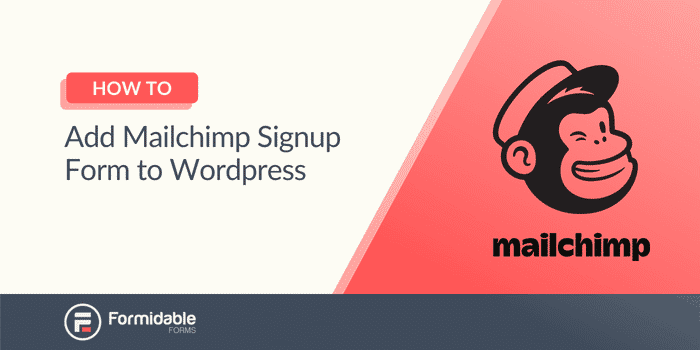
Zastanawiasz się, jak osadzić formularz rejestracji Mailchimp w WordPress? Jeśli zajrzałeś do dokumentacji Mailchimp, nie jest jasne, jak to się robi.
Sami na to patrzyliśmy i drapiliśmy się po głowach. Dlaczego nie jest łatwo dodać formularze Mailchimp do witryny WordPress?
Nie jest to jednak tak skomplikowane, jak na to wygląda dokumentacja.
W tym poście pokażemy Ci, jak uzyskać niestandardowy formularz rejestracji Mailchimp WordPress na swojej stronie internetowej. Następnie zobaczysz, jak wtyczki formularzy mogą uprościć ten proces. I sprawi, że Twoje formularze będą wyglądać piękniej niż formularze Mailchimp!
Ale najpierw musimy wyjaśnić różne opcje WordPressa, aby uzyskać właściwą odpowiedź.
Dlaczego Twoja wersja WordPress ma znaczenie dla Mailchimp
Jeśli założyłeś stronę internetową, jest to myląca różnica. Jedyną różnicą, którą możesz zobaczyć, jest zakończenie, ale to mała różnica, jeśli nas o to poprosisz!
Ale jest w tym coś więcej.
WordPress.com to usługa internetowa, która pomaga zbudować witrynę od podstaw. Obsługuje nawet Twoją witrynę, więc nie musisz szukać hostingu.
WordPress.org nie ma jednak tych funkcji. To po prostu sposób na zdobycie oprogramowania, dzięki czemu możesz samodzielnie zbudować witrynę. Oznacza to, że musisz znaleźć miejsce do hostowania swojej witryny i wykonać całą pracę nóg.
Jak dodać formularz subskrypcji Mailchimp WordPress na WordPress.com?
Jeśli korzystasz z WordPress.com, proces jest prosty. WordPress.com ma wbudowany blok Mailchimp w swoim oprogramowaniu.
Tak więc proces jest tak prosty, jak przejście do swojego postu lub strony, dodanie bloku i wyszukiwanie Mailchimp.
Stamtąd połączysz swoje konto Mailchimp i wybierz odbiorców Mailchimp, do których chcesz dodać adresy e-mail.
Tak proste, jak pieczenie ciasta. Uważamy jednak, że pieczenie ciasta jest trudne, więc możemy potrzebować lepszej analogii.
Masz to. Jeśli korzystasz z WordPress.com, Twoja praca jest skończona.
Ale jeśli jesteś jak większość ludzi (około 80% wszystkich stron), używasz WordPress.org.
Jak dodać formularz subskrypcji WordPress Mailchimp za pomocą WordPress.org?
W tym miejscu dokumentacja Mailchimp staje się zagmatwana. Jest na to kilka sposobów, ale żaden nie jest oczywisty.
Mailchimp zaleca użycie wtyczki do formularza rejestracji WordPress Mailchimp. A w następnej sekcji omówimy jeden, który ułatwia ten proces.
Ale zanim do tego dojdziemy, pokażmy Ci, jak możesz to zrobić za pomocą Mailchimp:
- Zainstaluj wtyczkę formularza
- Wstaw wbudowane formularze Mailchimp
Zainstaluj wtyczkę formularza
Jest to najlepsza opcja Mailchimp dla twojego formularza rejestracji e-mail Mailchimp WordPress.
W tym celu przejdź do strony wtyczek w witrynie WordPress. Wyszukaj „Mailchimp”, a zobaczysz ogromną listę wyników.
Wszystkie te działają podobnie i wymagają połączenia z kontem Mailchimp.
Stamtąd Twoje formularze kontaktowe pojawią się w Twojej witrynie. A każdy, kto się zarejestruje, zostanie dodany do Twojej listy e-mailowej.
Jeśli nie jesteś fanem tego, jak wyglądają formularze Mailchimp, zajrzyj do następnej sekcji, aby uzyskać coś niesamowitego .
Wstaw wbudowane formularze Mailchimp
Za każdym razem, gdy tworzysz formularz, Mailchimp tworzy fragment kodu, którego możesz użyć w swojej witrynie.
Na karcie Odbiorcy na koncie Mailchimp wybierz Formularze rejestracji . Następnie wybierz Formularze osadzone .
Dostosuj formularz tak, jak chcesz, a następnie skopiuj kod na dole strony.
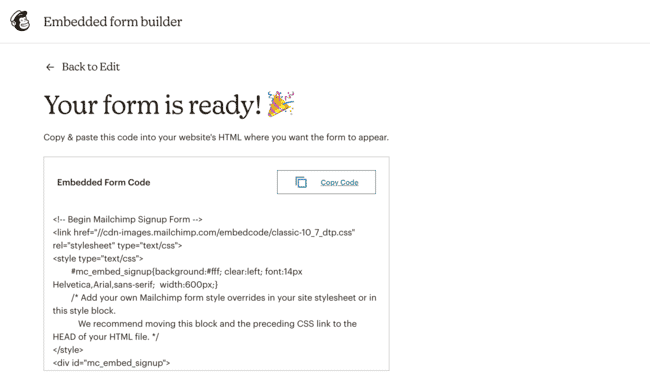
Możesz wkleić to do dowolnego postu lub strony w swojej witrynie, a pojawi się formularz rejestracji osadzonych w Mailchimp WordPress.
Każdy, kto zarejestruje się za pomocą tego, zostanie dodany do listy Mailchimp, którą wybrałeś podczas tworzenia formularza.
Chcesz, aby Twoje formularze Mailchimp wyglądały jeszcze lepiej? Użyj tego
Okej, więc teraz, gdy omówiliśmy, jak umieścić formularze Mailchimp w Twojej witrynie, pozwól nam przedstawić Ci mniej złożony (i lepiej wyglądający) kreator formularzy.
Groźne formy .
Dzięki Formidable Forms wyświetlanie formularzy Mailchimp w witrynie jest znacznie prostsze.
Gdy kupisz i zainstalujesz Formidable Forms, co możesz zrobić na naszej stronie cenowej, to tylko dwa proste kroki:

- Uzyskaj klucz API Mailchimp
- Skonfiguruj ustawienia formularza
Krok 1: Uzyskaj klucz API Mailchimp
Najpierw przejdź do swojego konta Mailchimp i zdobądź klucz API. Na swoim koncie Mailchimp przejdź do Konto → Dodatki → Klucze API . Kliknij „Utwórz klucz”, jeśli jeszcze go nie ma.
Następnie we wtyczce Formidable Forms przejdź do Formidable → Ustawienia globalne → Mailchimp . Wpisz swój klucz API w tym polu.
Krok 2: Skonfiguruj ustawienia formularza
Przejdź do formularza, którego używasz do dodawania użytkowników do listy adresowej.
Kliknij Ustawienia → Akcje i powiadomienia → Mailchimp .
Następnie wybierz listę Mailchimp, do której chcesz dodać subskrybentów. Na koniec wybierz adres e-mail wraz z innymi wymaganymi opcjami.
Z tego menu możesz:
- Dodaj dowolne tagi, które mają mieć Twoi subskrybenci
- Wybierz, co ma robić formularz, gdy użytkownik kliknie Prześlij
- Wybierz, czy chcesz, aby subskrybenci byli dodawani automatycznie, czy najpierw powinni potwierdzić
Oto kilka opcji dostępnych w formularzach. Więcej informacji znajdziesz w następnej sekcji.
Dlaczego Formidable Forms może przenieść Twoje formularze na wyższy poziom
Wyobraź sobie, że chcesz zebrać więcej informacji o swoim subskrybencie, poza imieniem i adresem e-mail. Nie możesz tego uzyskać z formularza subskrypcji Mailchimp WordPress.
I tu wkraczamy.
Dzięki Formidable Forms możliwości są nieograniczone. Uzyskaj numery telefonów, daty urodzin, adresy i nie tylko swoich subskrybentów. I jest to tak proste, jak użycie systemu przeciągnij i upuść!
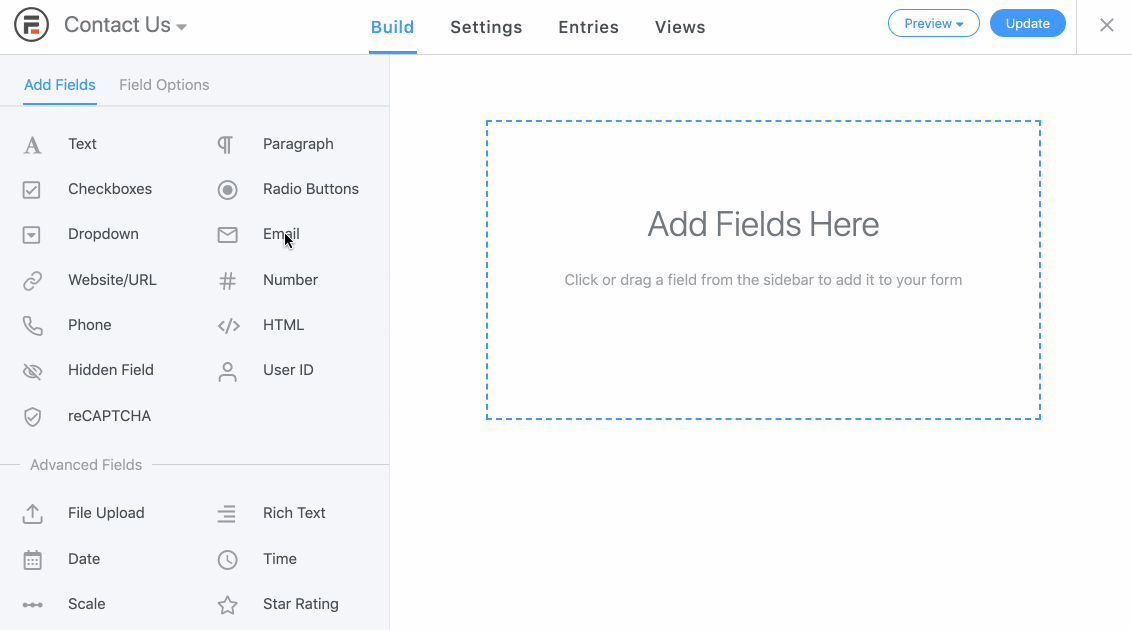
Ale twoja moc na tym się nie kończy. O nie, teraz jesteś Supermanem.
Czy chcesz nadać swoim subskrybentom różne tagi w zależności od obszaru witryny, w którym się zarejestrowali? Groźne Formy mogą to zrobić.
Co powiesz na zasubskrybowanie użytkowników do różnych grup, aby ułatwić segmentację? Pola formularzy Formidable sprawiają, że jest to bardzo proste.
Dodatkowo Twoje formularze są w 100% responsywne. Więc nie martw się o to, czy dobrze wygląda na stronie internetowej lub na telefonie komórkowym. Odpowiedź brzmi zarówno!
Formularze subskrypcji Mailchimp nie spełniają funkcji w tym obszarze.
Z naszym planem Plus, za jedyne 99,50 $ na rok , otrzymujesz wszystkie funkcje Mailchimp i nie tylko.
Oto kilka funkcji, które mogą okazać się pomocne:
- 90+ szablonów formularzy , aby skrócić czas pracy
- Formularze modalne do dostosowywania wyskakujących okienek
- Strony docelowe dla Twoich najważniejszych produktów
- Formularze wielostronicowe, aby podzielić proces na mniejsze części
A to nie jest nawet połowa opcji dostępnych w naszym planie Plus.
A jeśli nie masz pewności, mamy 14-dniową gwarancję zwrotu pieniędzy. Jeśli nie podoba Ci się nasza oferta, skontaktuj się z nami, a odzyskamy Twoje pieniądze w Twoim portfelu.
Lub wypróbuj uproszczoną wersję Formidable Forms. Jesteśmy pewni, że spodoba ci się to, co zobaczysz.
Wniosek
Dodanie formularzy rejestracyjnych Mailchimp do WordPressa jest mylące, zwłaszcza z jego dokumentacją. Ale można to uczynić prostym, a ten przewodnik pomógł w tym.
Ale jeśli zastanawiasz się, jak dodać formularz subskrypcji Mailchimp WordPress, pomyśl o Formidable Forms .
Dzięki Formidable Forms proces jest prosty od samego początku. Postępując zgodnie z naszymi prostymi krokami, możesz utworzyć formularz Mailchimp i szybko umieścić go na swojej stronie. I będzie wyglądać pięknie, kiedy to zrobisz.
Sprawdź naszą listę funkcji, aby zobaczyć pełną moc Formidable Forms.
